Il est fréquent de se retrouver dans la situation où l’on essaie d’utiliser sa tablette Samsung et où l’écran tactile refuse de réagir. Cela peut causer une véritable frustration, surtout dans notre monde numérique où chaque instant compte. Les problèmes d’écran tactile ne sont pas uniquement liés à des défaillances matérielles; ils peuvent aussi résulter de mauvaises manipulations ou de configurations inappropriées. Dans cet article, nous explorerons les erreurs courantes à éviter, les causes potentielles et les solutions manuelles à explorer pour rétablir la fonctionnalité de votre appareil. Apprenez à naviguer à travers ces désagréments avec nos conseils pertinents.
État de l’écran tactile : un premier diagnostic à ne pas négliger
Lorsqu’il s’agit d’écrans tactiles, la première étape consiste toujours à évaluer l’état physique de votre écran. Un écran encrassé ou endommagé peut être la source de nombreux problèmes. Ainsi, avant de penser à des solutions plus complexes, vérifiez d’abord les points suivants :
- Propreté de l’écran : Assurez-vous que l’écran est exempt de poussière, de saleté ou d’humidité. Un simple nettoyage avec un chiffon doux peut résoudre le problème.
- Vérification visuelle : Regardez attentivement l’écran pour détecter de possibles fissures ou dommages visibles pouvant nuire à la réactivité tactile.
- Environnement d’utilisation : Parfois, l’environnement peut être un facteur ; par exemple, si vous utilisez votre tablette avec des mains mouillées ou dans un environnement poussiéreux.
Il est également important de signaler que certains accessoires, tels que les coques ou protecteurs d’écran, peuvent également interférer avec la sensibilité de l’écran tactile. Cela offre une première piste pour diagnostiquer et éventuellement résoudre votre problème.

Calibration de l’écran : une nécessité souvent méconnue
La calibration de l’écran tactile est une étape essentielle pour garantir une utilisation optimale. Si votre écran ne répond pas, il est possible qu’il nécessite un ajustement. La plupart des appareils Samsung disposent d’options de calibrage intégrées dans les paramètres. Voici comment procéder :
- Allez dans les Paramètres de votre tablette.
- Recherchez l’option Affichage ou Écran tactile.
- Trouvez l’option de calibration(si disponible) et suivez les instructions affichées.
Cette procédure peut grandement améliorer la réactivité de votre écran tactile, surtout après une mise à jour logicielle ou si vous avez changé la configuration de l’appareil. Ne la négligez donc pas. Les mises à jour logicielles peuvent parfois changer la manière dont l’écran tactile interagit avec votre appareil. Assurez-vous toujours d’être sur la dernière version et d’effectuer un contrôle de routine de la calibration.
| Cause possible | Solution suggérée |
|---|---|
| Écran encrassé | Nettoyez avec un chiffon doux |
| Mal de calibration | Éffectuez la recalibration |
| Accès au logiciel obsolète | Mettez à jour le logiciel |
Les mises à jour logicielles : un facteur souvent sous-estimé
Des mises à jour logicielles régulières sont déterminantes pour le bon fonctionnement de votre tablette Samsung. Ignorer ces mises à jour peut entraîner des bugs qui affectent la réactivité de votre écran tactile. En 2025, il est d’autant plus crucial de rester à jour pour bénéficier de corrections de sécurité et de fonctionnalités améliorées. Voici comment assurer que votre appareil est à jour :
- Accédez aux Paramètres de votre appareil.
- Allez dans la section Mise à jour du logiciel.
- Appuyez sur Télécharger et installer pour rechercher les mises à jour disponibles.
Effectuer ces mises à jour peut souvent résoudre des problèmes tels que des applications qui raccrochent ou des retards dans la réponse de l’écran tactile. De plus, il est conseillé de lire les notes de mise à jour pour avoir une idée des modifications apportées, car certaines mises à jour peuvent cibler spécifiquement la gestion de l’écran tactile.
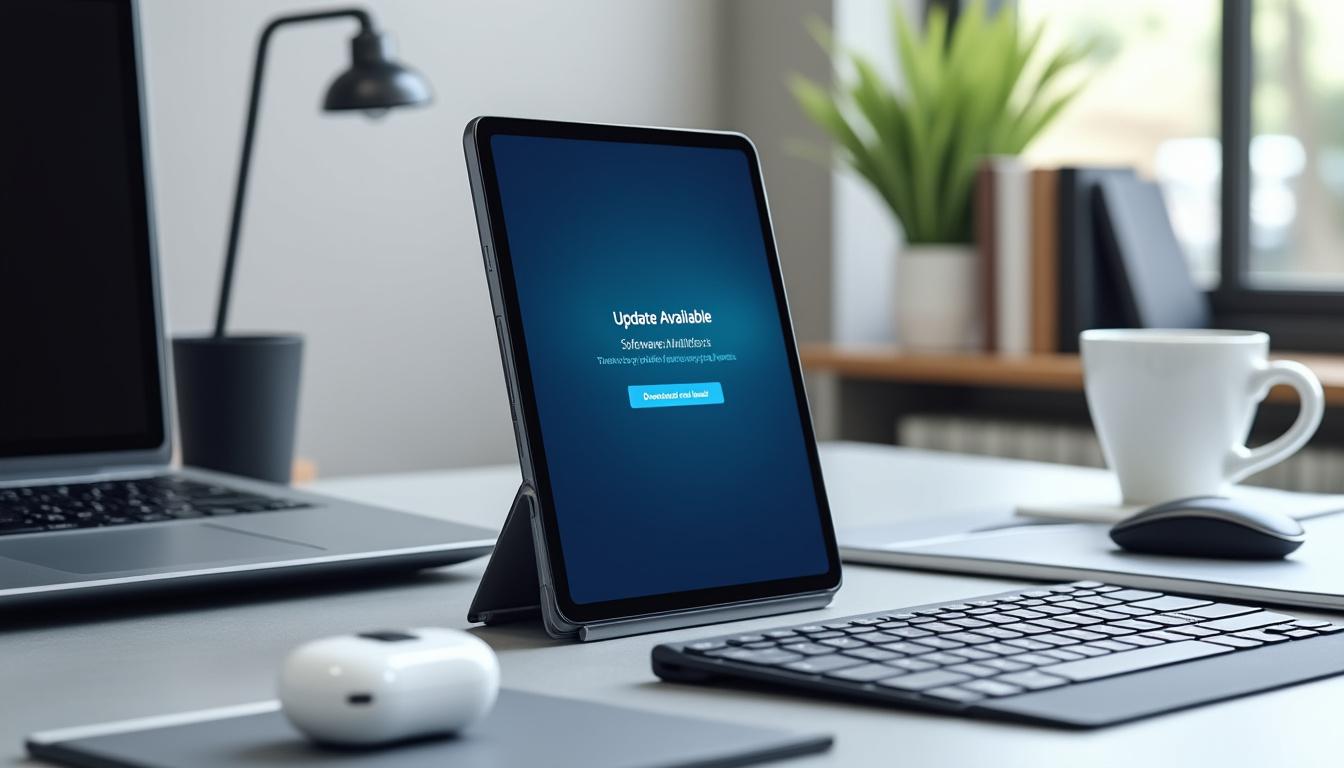
Applications tierces : un ennemi caché
L’installation d’applications tierces peut donner un coup de fouet à votre expérience, mais certaines d’entre elles peuvent également causer des problèmes de compatibilité qui entravent la fonctionnalité de l’écran tactile. Il est courant que des applications malveillantes ou mal optimisées interfèrent avec les performances globales de votre appareil. Voici quelques conseils pour éviter cela :
- Survigilance : Évitez de télécharger des applications qui n’ont pas d’avis ou de commentaires positifs.
- DésinstallezRécemment installées : Si votre problème de tactile a commencé juste après l’installation d’une application, envisagez de la désinstaller.
- Utilisez des antivirus : Un bon antivirus peut vous aider à détecter et à éliminer les applications potentiellement nuisibles.
En examinant ces points, vous pouvez améliorer considérablement la réactivité de votre écran tactile. Si après toutes ces vérifications, le problème persiste, il peut être judicieux de consulter un technicien qualifié pour un diagnostic matériel.
Interférence d’accessoires : vérifier votre matériel
Les accessoires jouent également un rôle important dans le bon fonctionnement de votre tablette. Certains accessoires peuvent causer des interférences, entraînant des problèmes avec la fonctionnalité tactile. Prenez le temps d’évaluer les éléments suivants :
- Coques et protections d’écran : Ces éléments protègent votre appareil, mais ils peuvent aussi obstruer la réactivité de l’écran tactile.
- Connecteurs endommagés : Assurez-vous que tous les ports et connecteurs d’accessoires sont intacts et en bon état.
- Éléments étrangers : Éliminez tout objet pouvant exercer une pression indue sur votre écran tactile, y compris des stylos ou autres outils.
Problèmes matériels : signes d’alerte à surveiller
Il est essentiel de rester vigilant face aux signes d’usure matérielle. En 2025, la technologie avance, mais les appareils peuvent toujours souffrir de dommages après une utilisation prolongée. Voici quelques indicateurs de problèmes matériels :
- Absence de réponse : Si l’écran reste complètement inactif et ne répond à aucune pression.
- Zones non réactives : Certaines parties de l’écran ne réagissent pas à vos gestes.
- Flickering : Des clignotements ou des sauts d’image peuvent indiquer un problème sérieux.
Si vous constatez l’un de ces problèmes, il est prudent de faire examiner votre appareil par un professionnel. De nombreux centres de réparation sont spécifiquement formés pour traiter les appareils Samsung et peuvent diagnostiquer efficacement le problème.
Accéder à vos données lors d’un écran tactile défectueux
Savoir comment accéder à vos données même lorsque votre écran tactile ne fonctionne plus est une compétence précieuse. Que vous ayez besoin de récupérer des photos, des contacts ou d’autres fichiers, plusieurs méthodes peuvent faciliter cet accès.
Lorsque votre écran est allumé mais non réactif
Dans ce cas, vous pouvez tenter les étapes suivantes :
- Utilisez une souris : Vous pouvez connecter une souris USB à votre tablette via un adaptateur OTG pour naviguer.
- Connectez à un téléviseur : Utilisez la technologie de partage d’écran pour afficher et contrôler votre tablette sur un grand écran.
Assurez-vous que votre appareil est déverrouillé afin de pouvoir y accéder sans difficulté. Cette méthode peut s’avérer précieuse en cas de dommages substantiels à l’écran, vous permettant de récupérer facilement vos données.
Accès aux données lorsque l’écran est complètement éteint
Dans un scénario où votre écran est totalement noir :
- Connectez votre appareil à un téléviseur via un adaptateur HDMI.
- Une fois l’écran du téléviseur visible, naviguez facilement à travers vos données.
Ces techniques permettent de contourner le problème tactile, vous assurant que vos précieuses informations restent accessibles.
| Situation | Solution |
|---|---|
| Écran allumé mais non réactif | Utiliser une souris USB |
| Écran complètement éteint | Connecter à un téléviseur avec HDMI |
Questions Fréquemment Posées (FAQ)
Pour relever encore plus de questions concernant les problèmes d’écran tactile sur les tablettes, voici quelques réponses à des interrogations communes de propriétaires de tablettes Samsung :
- Pourquoi mon écran tactile ne répond-il pas ?
Cela peut résulter de salissures, de mises à jour manquantes, de calibration nécessaire ou de dommages matériels. - Comment déverrouiller une tablette si l’écran tactile ne fonctionne pas ?
Utiliser un adaptateur USB pour connecter une souris et naviguer. - Quelles sont les meilleures pratiques pour éviter des problèmes à l’avenir ?
Gardez votre appareil à jour, nettoyez régulièrement, et évitez d’installer des applications non vérifiées. - Est-il nécessaire de recalibrer fréquemment l’écran de la tablette ?
Pas nécessairement, mais en cas de problème de sensibilité, il peut être bon de le faire.
En gardant ces conseils à l’esprit, vous pourrez naviguer à travers les différents désagréments rencontrés avec votre appareil. La clé est de rester vigilant et proactif face aux éventuels problèmes afin de préserver la meilleure expérience d’utilisation possible.
